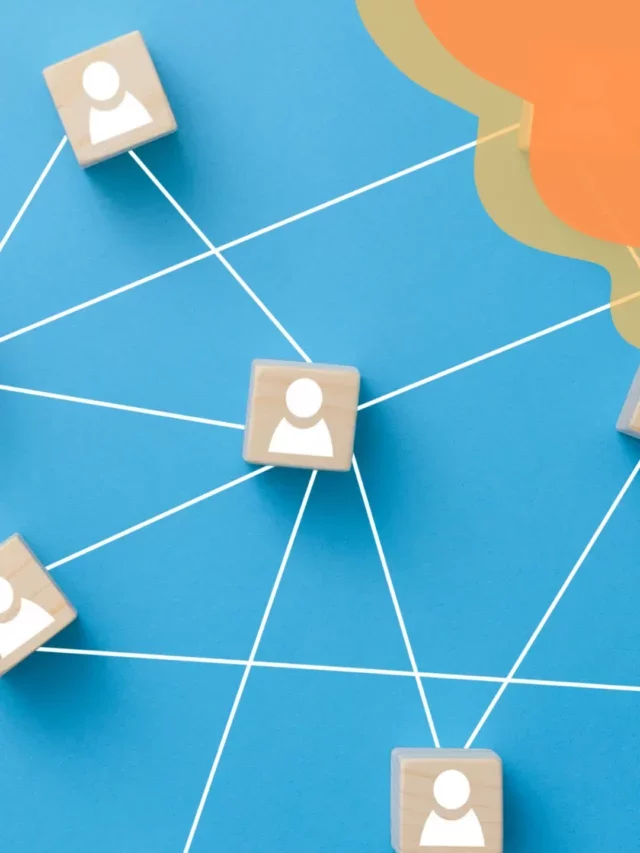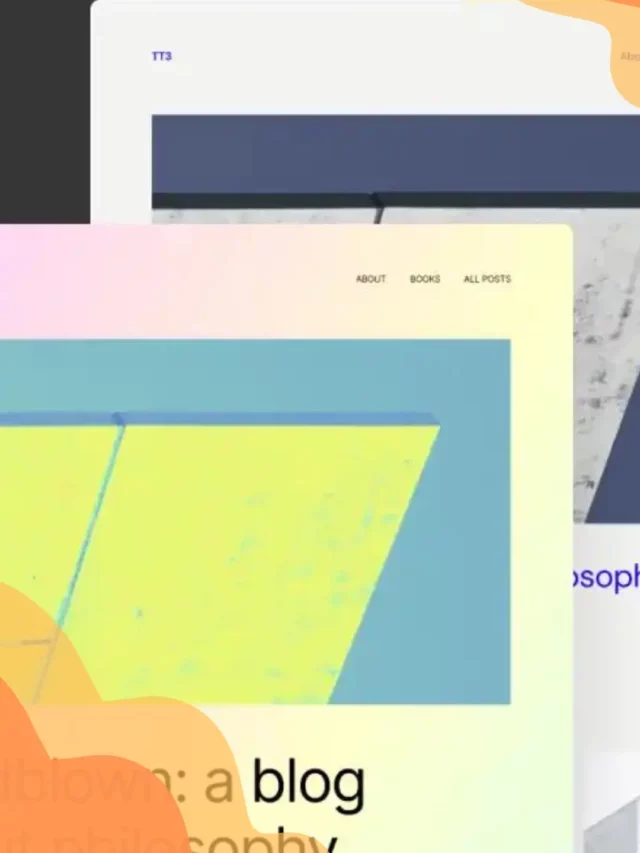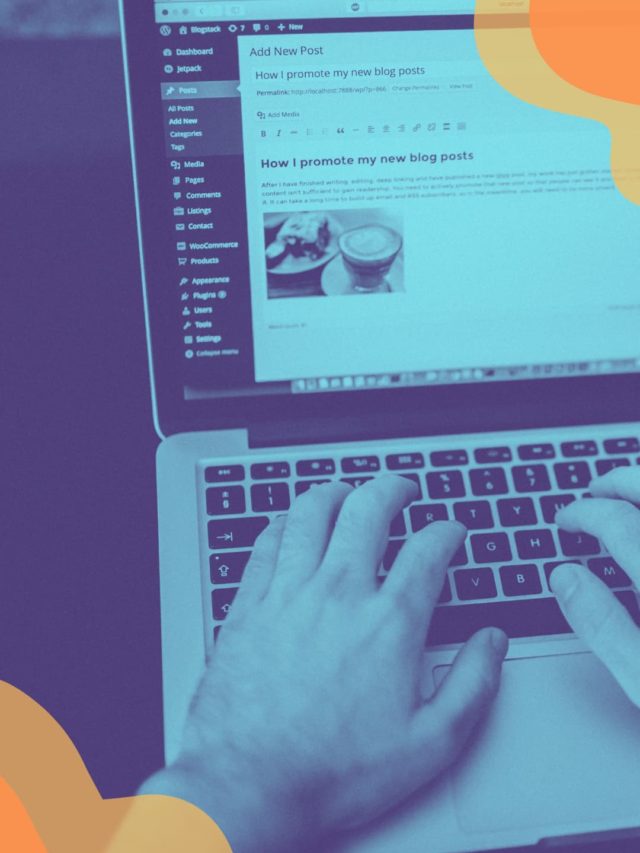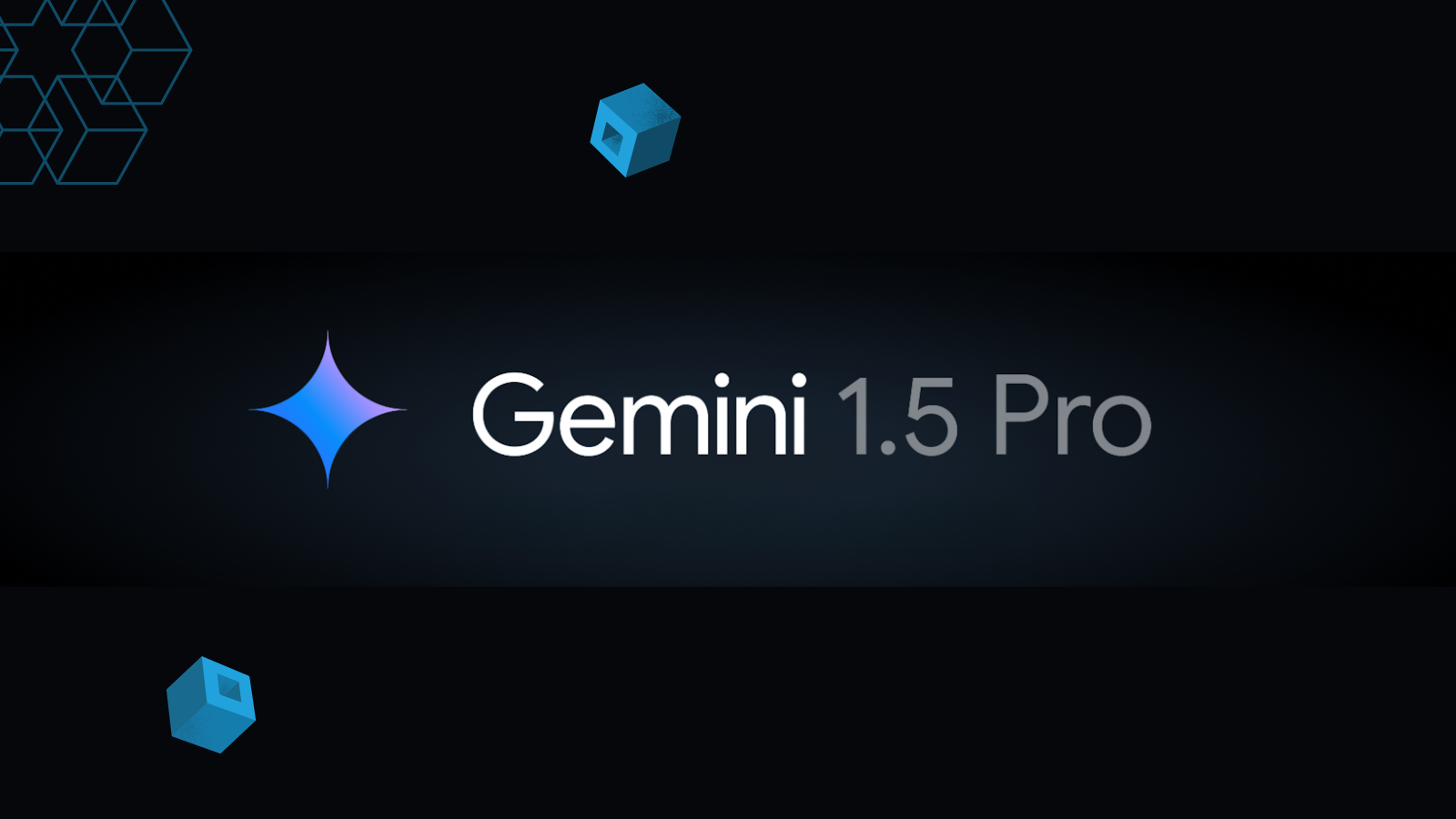-
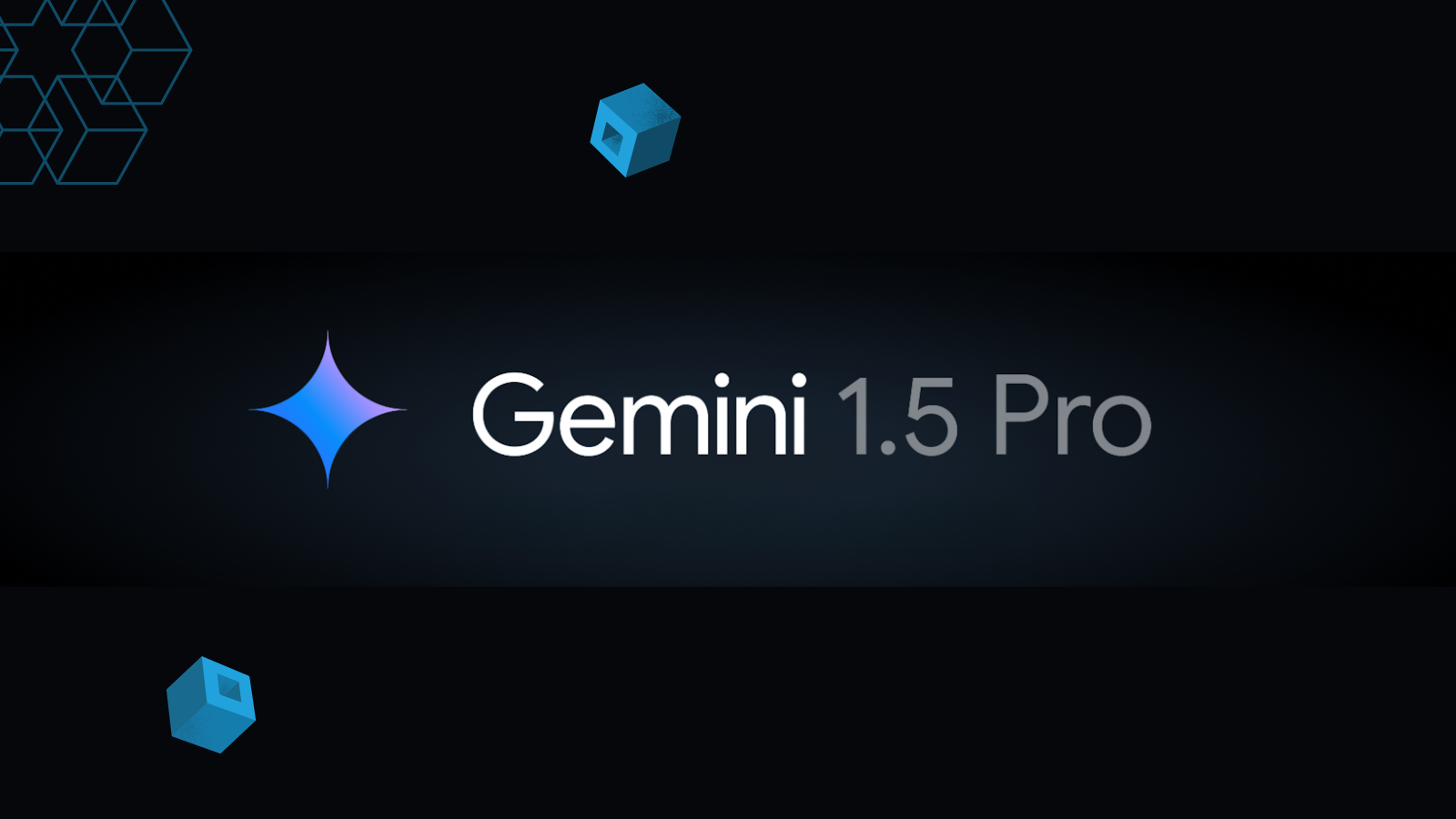
Novidades Gemini 1.5 Pro
Há menos de dois meses, o Google anunciou o Gemini 1.5 Pro no Google AI Studio para os desenvolvedores de forma experimental e eu tive a sorte de ser um desses selecionados. Durante o Google Next 2024, Gemini 1.5 Pro foi disponibilizado para todos os desenvolvedores. Gemini 1.5 Pro está disponível para mais de 180…
-
WordPress.com ou WordPress.org: Como saber em qual plataforma o seu site está?
Muitos usuários do WordPress têm a dúvida frequente sobre como identificar se o seu site está hospedado WordPress.com ou WordPress.org. Neste post, explicaremos as formas mais simples de você esclarecer essa questão. WordPress como serviço ou software Antes de tudo, entendamos o que é hospedagem de sites: é o serviço que aloca espaço num servidor…
-

Como converter imagens AVIF para PNG ou JPG?
Possivelmente você baixou uma foto que pode fazer parte do seu projeto gráfico e viu que o formato AVIF não era compatível com o seu Editor de imagens. Daí a pergunta como converter AVIF para PNG ou outro formato compatível? A resposta rápida: use o conversor de imagens online Squoosh. Mas se que saber um…
-

O que são os endereços internos do Chrome?
E aí, pessoal! Se você é um front-ender como eu, apaixonado por explorar as entranhas do Chrome, este guia é para você! Prepare-se para uma jornada empolgante pelos URLs secretos do navegador, ferramentas poderosas que podem turbinar o seu workflow e dar-te acesso a recursos experimentais incríveis. Mas atenção, aventureiros: esses endereços foram criados para…
-

Dicas para humanizar o conteúdo gerado por IA
Inteligência artificial (IA) está mudando a forma como produzimos conteúdo, mas usuários já estão passando a perceber conteúdo gerado por IA. A grande pergunta é: como garantir que seus textos não pareçam robóticos? A Melhor forma de evitar isso é melhorando a qualidade de nossos prompts. Baseado no post 7 Ways To Humanize AI Content…
-

Nova sintaxe para media queries
As media queries receberam uma atualização que as torna mais claras e fáceis de usar! Se você já se deparou com a sintaxe complexa das media queries e sentiu-se confuso com min-width ou max-width, essa novidade é para você. Atualmente media query mais utilizada é a que define regras de acordo o tamanho máximo ou…
-

O que é Generative AI?
Com a Generative AI, ou IA Generativa, isso já é realidade. Essa tecnologia revolucionária permite que as máquinas gerem conteúdo original como imagens, vídeos, músicas, textos e até mesmo código de programação. Atualmente existem diversas ferramentas como Gemini, Chat-GPT e Claude que geram conteúdo de qualidade ajudando as nossas tarefas do dia-a-dia. Como funciona Generative…
-
Introdução a nova API de popover
Popovers estão por toda parte na web, eu particularmente trabalho bastante com popovers, especialmente no formato de tooltips e até hoje a implementação deste recurso necessitava de JavaScript. Mas com a nova API de popover conseguimos fazer a implementação deste recurso com apenas HTML e CSS. Além de tooltips os elementos popovers podem ser usados…
-
Correções no WordPress 6.3.1
Como é de costume acaba de sair uma atualização de manutençado WordPress 6.3.1. Essa atualização veio com 4 correções no core do WordPress e 6 correções no editor de blocos. Essa atualização veio mais com o refinamento da versão 6.3, sempre quando lanço um vídeo de atualização do WordPress, algum assinante do canal reclama de…
-
Melhorias de performance no WordPress 6.3
Hoje sai a versão 6.3 do WordPress um das maiores atualizações do WordPress no ano. Nesta versão temos uma grande atualização referente a performance no WordPress. O grupo de performance do WordPress criou um plugin para testar as melhorias de performance que irão para o core do WordPress, o plugin Performance LAB. O Plugin Performance…